Retirer Search.easydialsearch.com (Guide de mise à jour)
Guide de suppression de Search.easydialsearch.com
Quel est Search.easydialsearch.com?
Le virus Search.easydialsearch.com est-il dangereux ?
Le virus Search.easydialsearch.com (qui est aussi connu comme EasyDialSearch ou Easy Dial Search) est un pirate de navigateur, donc il ne peut pas présenter un danger sérieux pour votre ordinateur et pour les informations que vous conservez dans votre machine. Cependant, ce programme potentiellement indésirable peut être utilisé pour impliquer ses victimes dans des activités gênantes. Au lieu de vous offrir un service utile et efficace, capable d’améliorer vos recherches, Search.easydialsearch.com vous redirige vers des sites Web douteux qui essayent d’accroitre leur popularité. Cependant, nous devons vous avertir que ces redirections peuvent aussi vous conduire sur des sites Web malveillants! Le fait de l’avoir installé sur votre ordinateur peut aussi causer des centaines d’annonces différentes sur votre site préféré, lesquels peuvent négativement affecter votre expérience de navigation. Donc, ce n’est PAS sûr, ni avantageux d’utiliser Search.easydialsearch.com pour vos recherches sur Internet. Enfin nous devons vous avertir de sa capacité à espionner les utilisateurs. Selon l’équipe de recherche de 2-spyware.com, ce moteur de recherche peut rassembler des informations concernant vos termes de recherche, les données que vous entrez lorsque vous visitez vos sites Web préférés, la localisation de votre ordinateur, etc. Tout compte fait, comprenez qu’il n’est pas recommandé d’utiliser ce programme comme votre moteur de recherche par défaut. Nous vous recommandons vivement de supprimer Search.easydialsearch.com de votre système. Si vous voulez le faire immédiatement, nous vous recommandons d’analyser votre système avec un logiciel anti-spyware efficace comme FortectIntego. Ou, vous pouvez vous reporter au guide de suppression manuelle de ce virus à la fin de cet article.
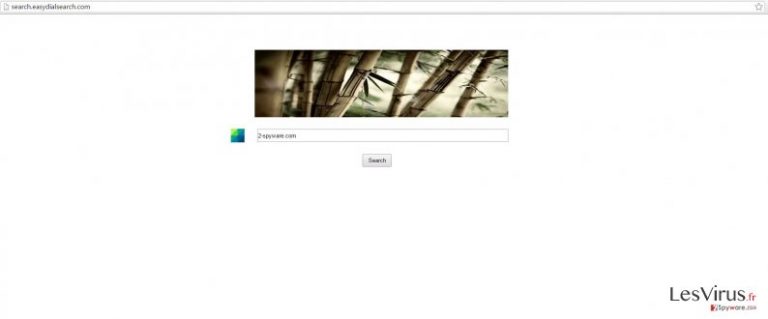
Comment ce pirate de navigateur fonctionne ?
Une fois que le virus Easy Dial Search pénètre dans votre ordinateur, vous pouvez commencer à remarquer quelques changements. Tout d’abord, ce pirate de navigateur prend le contrôle de chacun de vos navigateurs Internet. Pendant qu’il essaie de contrôler leurs paramètres, il active les objets de l’assistant du navigateur et les composants semblables qui sont utilisés pour empêcher la suppression de Search.easydialsearch.com du système. En plus de cela, il change la page d’accueil et le moteur de recherche par défaut en les remplaçant par http://search.easydialsearch.com/. Après cela, le virus installe des barres d’outils supplémentaires ou plug-ins, qui favorisent la production d’annonces publicitaires. Par conséquent, dès lors que vous ouvrez une nouvelle page Web, quelques onglets suspects peuvent s’ouvrir simultanément. Vous pouvez aussi rencontrer des pop-ups différents et des bannières publicitaires en naviguant sur Internet. Abstenez-vous de cliquer sur eux.
Les redirections de Search.easydialsearch.com ne sont pas les seuls problèmes qui doivent être mis en évidence lorsqu’on parle de ce pirate de navigateur. La sécurité de votre système et vos informations personnelles peuvent aussi être en jeu, puisque ce virus est capable de télécharger des contenus supplémentaires et probablement dangereux dans votre système sans votre permission. Toutes ces contaminations dans votre ordinateur ne feront qu’aggraver le processus de suppression du virus Search.easydialsearch.com.
Comment Search.easydialsearch.com pirate le système des ordinateurs ?
On sait à présent que les programmes potentiellement indésirables (PPI) et d’autres virus se propagent par une méthode marketing trompeuse appelée la « subordination » des produits. Lorsque des programmes sont en « subordination », cela signifie que pendant l’installation, deux programmes sont installés dans le système au lieu d’un seul. Les cibles principales incluent souvent les applications populaires de partage des fichiers, les logiciels de création PDF, les logiciels de jeux, de musique et vidéo auquels les PPI non désirés sont rattachés. Dans le cas du partage des PPI, les utilisateurs ne sont pas souvent au courant du logiciel facultatif qui est installé, puisque ces informations sont cachées dans les paramètres d’installation « Personnalisé » ou « Avancée ». Donc, vous devez toujours opter pour ces paramètres particuliers au lieu de choisir l’installation par défaut » Rapide » ou » Recommandé « . De cette façon, vous serez sûr qu’aucun programme indésirable ne pourrait se faufiller dans votre machine. Pour supprimer EasyDial Search de votre ordinateur, vous devez consulter le guide qui se trouve à la deuxième page de cet article.
Que dois-je faire pour supprimer Search.easydialsearch.com de mon système ?
Si vous voulez supprimer Easy Dial Search du navigateur Google Chrome ou d’autres navigateurs Internet, vous avez deux options. Vous pouvez soit essayer de désinstaller le logiciel manuellement ou l’éliminer automatiquement. Malheureusement, la suppression manuelle de Search.easydialsearch.com peut échouer parce que c’est un programme trompeur qui qui se diffuse avec un ensemble de composants différents qui sont utilisés pour le ranimer après son élimination. L’élimination des pirates de navigateur exige plus que cela. Le fait de simplement désinstaller le programme porteur ne restituera pas les paramètres de votre navigateur par défaut. Par conséquent, vous devez supprimer ce virus manuellement. Un guide de suppression manuelle de Search.easydialsearch.com a été préparé par nos experts et présenté ci-dessous. Vous devez aussi analyser votre ordinateur à l’aide d’un système antivirus digne de confiance, pour vous assurer que tous les fichiers liés à ce virus sont supprimés.
Vous pouvez supprimer les dégâts causés par le virus à l'aide de FortectIntego. SpyHunter 5Combo Cleaner et Malwarebytes sont recommandés pour détecter les programmes potentiellement indésirables ainsi que les virus avec tous leurs fichiers et les entrées de registre qui y sont liées.
Guide de suppression manuel de Search.easydialsearch.com
Désinstallation à partir de Windows
Afin de supprimer Search.easydialsearch.com des machines Windows 10/8, veuillez suivre les étapes suivantes :
- Saisissez Panneau de configuration dans la barre de recherche Windows et appuyez sur Entrée ou cliquez sur le résultat de la recherche.
- Sous Programmes, sélectionnez Désinstaller un programme.

- Sélectionnez dans la liste les entrées relatives à [titre] (ou tout autre programme suspect récemment installé).
- Faites un clic droit sur l'application et sélectionnez Désinstaller.
- Si le Contrôle de compte d'utilisateur s'affiche, cliquez sur Oui.
- Patientez jusqu'à ce que le processus de désinstallation soit terminé et cliquez sur OK.

Si vous êtes un utilisateur de Windows 7/XP, suivez les instructions suivantes :
- Cliquez sur Démarrer Windows > Panneau de configuration situé dans le volet de droite (si vous êtes un utilisateur de Windows XP, cliquez sur Ajout/Suppression de programmes).
- Dans le Panneau de configuration, sélectionnez Programmes > Désinstaller un programme.

- Choisissez l'application indésirable en cliquant dessus une fois.
- En haut, cliquez sur Désinstaller/Modifier.
- Dans l'invite de confirmation, choisissez Oui.
- Cliquez sur OK une fois que la suppression est terminée.
Désinstallation depuis Mac
Supprimer des éléments du dossier Applications :
- Dans la barre de Menu, sélectionnez Aller > Applications.
- Dans le dossier Applications, repérez toutes les entrées associées.
- Cliquez sur l'application et déplacez-la vers la Corbeille (ou cliquez avec le bouton droit de la souris et sélectionnez Déplacer vers la Corbeille).

Pour supprimer complètement une application indésirable, vous devez accéder aux dossiers Application Support, LaunchAgents et LaunchDaemons et supprimer les fichiers correspondants :
- Sélectionnez Aller > Aller au dossier.
- Saisissez /Bibliothèque/Application Support et cliquez sur Aller ou appuyez sur Entrée.
- Dans le dossier Application Support, repérez les entrées suspectes, puis supprimez-les.
- Accédez maintenant aux dossiers /Bibliothèque/LaunchAgents et /Bibliothèque/LaunchDaemons de la même manière et supprimez tous les fichiers .plist associés.

Réinitialiser MS Edge/Chromium Edge
Supprimer les extensions indésirables de MS Edge :
- Sélectionnez Menu (les trois points horizontaux du haut à droite de la fenêtre du navigateur) et choisissez Extensions.
- Sélectionnez dans la liste l'extension et cliquez sur l'icône de l'Engrenage.
- Cliquez sur Désinstaller en bas.

Effacer les cookies et autres données du navigateur :
- Cliquez sur Menu (les trois points horizontaux du haut à droite de la fenêtre du navigateur) et sélectionnez Confidentialité, recherche de services.
- Sous Effacer les données de navigation, choisissez Choisir les éléments à effacer.
- Sélectionnez tout (à l'exception des mots de passe, quoique vous puissiez également inclure les licences des médias si nécessaire) et cliquez sur Effacer.

Restaurer les nouveaux paramètres de l'onglet et de la page d'accueil :
- Cliquez sur l'icône Menu et choisissez Paramètres.
- Trouvez ensuite la section Au démarrage.
- Cliquez sur Désactiver si vous avez trouvé un domaine suspect.
Réinitialiser MS Edge si les étapes ci-dessus n'ont pas fonctionné :
- Appuyez sur Ctrl + Maj + Échap pour ouvrir le Gestionnaire des tâches.
- Cliquez sur la flèche Plus de détails située en bas de la fenêtre.
- Sélectionnez l'onglet Détails.
- Faites maintenant défiler vers le bas et localisez chaque entrée avec le nom Microsoft Edge. Faites un clic droit sur chacune d'entre elles et sélectionnez Fin de tâche pour arrêter le fonctionnement de MS Edge.

Si cette solution ne vous a pas aidé, vous devez utiliser une méthode avancée de réinitialisation Edge. Gardez à l'esprit que vous devez sauvegarder vos données avant de procéder à la réinitialisation.
- Tâchez de trouver le dossier suivant sur votre ordinateur: C:\\Users\\%username%\\AppData\\Local\\Packages\\Microsoft.MicrosoftEdge_8wekyb3d8bbwe.
- Appuyez sur Ctrl + A sur votre clavier pour sélectionner tous les dossiers.
- Faites un clic droit sur ces derniers et choisissez Supprimer

- Faites maintenant un clic droit sur le bouton Démarrer et choisissez Windows PowerShell (Admin).
- Lorsque la nouvelle fenêtre s'ouvre, copiez et collez la commande suivante, puis appuyez sur la touche Entrée :
Get-AppXPackage -AllUsers -Name Microsoft.MicrosoftEdge | Foreach {Add-AppxPackage -DisableDevelopmentMode -Register “$($_.InstallLocation)\\AppXManifest.xml” -Verbose

Instructions pour le navigateur Edge basé sur Chromium
Supprimer les extensions de MS Edge (Chromium) :
- Ouvrez Edge et cliquez sur Paramètres > Extensions.
- Supprimez les extensions indésirables en cliquant sur Supprimer.

Effacer les données du cache et du site :
- Cliquez sur Menu et accédez aux Paramètres.
- Sélectionnez Confidentialité et recherche de services.
- Sous Effacer les données de navigation, choisissez Choisir les éléments à effacer.
- Sous Intervalle de temps, choisissez À tout moment.
- Sélectionnez Effacer maintenant.

Réinitialiser MS Edge basé sur Chromium :
- Cliquez sur Menu et sélectionnez Paramètres.
- Sur le côté gauche, choisissez Rétablir les paramètres.
- Sélectionnez Rétablir la valeur par défaut des paramètres.
- Confirmez avec Réinitialiser.

Réinitialiser Mozilla Firefox
Éliminer les extensions dangereuses :
- Ouvrez le navigateur Mozilla Firefox et cliquez sur Menu (trois lignes horizontales en haut à droite de la fenêtre).
- Sélectionnez Modules complémentaires.
- Dans cette section, sélectionnez les extensions qui sont liées à [titre] et cliquez sur Supprimer.

Réinitialiser la page d'accueil :
- Cliquez sur les trois lignes horizontales en haut à droite pour ouvrir le menu.
- Choisissez Options.
- Sous les options de la page d'accueil, indiquez votre site préféré qui s'ouvrira chaque fois que vous ouvrirez une nouvelle fenêtre de Mozilla Firefox.
Effacer les cookies et les données du site :
- Cliquez sur Menu et choisissez Options.
- Allez à la section Vie privée et sécurité.
- Faites défiler vers le bas jusqu'à localiser Cookies et données du site.
- Cliquez sur Effacer les données…
- Sélectionnez Cookies et données du site, ainsi que Contenu Web en cache et appuyez sur Effacer.

Réinitialiser Mozilla Firefox
Si [titre] n'a pas été supprimé après avoir suivi les instructions ci-dessus, réinitialisez Mozilla Firefox :
- Ouvrez le navigateur Mozilla Firefox et cliquez sur Menu.
- Cliquez sur Aide, puis sur Informations de dépannage.

- Dans la section Donner un coup de jeune à Firefox, cliquez sur Réparer Firefox…
- Une fois que la fenêtre contextuelle s'affiche, confirmez l'action en appuyant sur Réparer Firefox – cela devrait compléter la suppression de [titre].

Réinitialiser Google Chrome
Supprimer les extensions malveillantes de Google Chrome :
- Ouvrez Google Chrome, cliquez sur Menu (trois points verticaux dans le coin supérieur droit) et sélectionnez Plus d'outils > Extensions.
- Dans la nouvelle fenêtre qui s'ouvre, vous verrez toutes les extensions installées. Désinstallez tous les plugins suspects en cliquant sur Supprimer.

Effacer le cache et les données web de Chrome :
- Cliquer sur Menu et choisissez Paramètres.
- Sous Confidentialité et sécurité, sélectionnez Effacer les données de navigation.
- Sélectionnez Historique de navigation, Cookies et autres données du site, ainsi que Images et fichiers en cache.
- Cliquez sur Effacer les données.

Modifier votre page d'acceuil:
- Cliquez sur Menu et choisissez Paramètres.
- Recherchez les sites suspects dans la section Au démarrage.
- Cliquez sur Ouvrir une page spécifique ou un ensemble de pages et cliquez sur trois points pour accéder à l'option Supprimer.
Réinitialiser Google Chrome :
Si les méthodes précédentes n'ont pas été d'un grand secours, réinitialisez Google Chrome pour éliminer tous les composants:
- Cliquez sur Menu et sélectionnez Paramètres.
- Dans la section Paramètres, faites défiler vers le bas et cliquez sur Avancé.
- Faites défiler vers le bas et localisez la section Réinitialiser et nettoyer.
- Cliquez à présent sur Restaurer les paramètres par défaut.
- Validez en cliquant sur Réinitialiser les paramètres pour terminer la suppression de [titre].

Réinitialiser Safari
Supprimer les extensions indésirables de :
- Cliquez sur Safari > Preferences…
- Dans la nouvelle fenêtre, choisissez Extensions.
- Sélectionnez les extensions indésirable associées à [titre] and sélectionnez Désinstaller.

Effacer les cookies et les autres données du site web de Safari :
- Cliquez sur Safari > Effacer l'historique…
- Dans le menu déroulant sous Effacer, sélectionnez tout l'historique.
- Validez en cliquant sur Effacer l'historique.

Réinitialiser Safari si les étapes ci-dessus n'ont pas été utiles :
- Cliquez sur Safari > Préférences…
- Accédez à l'onglet Avancé.
- Cochez le menu Afficher le développement dans la barre de menu.
- Dans la barre de menu, cliquez sur Développer, puis sélectionnez Vider les caches.

Après la désinstallation de ce programme potentiellement indésirable (PUP) et fixation de chacune de vos navigateurs web, nous vous recommandons d'analyser votre système de PC avec un anti-spyware de bonne réputation. Cela vous aidera à vous débarrasser des traces de Registre Search.easydialsearch.com et permettra également d'identifier les parasites connexes ou les infections malware possible sur votre ordinateur. Pour cela, vous pouvez utiliser nos cotés malware remover: FortectIntego, SpyHunter 5Combo Cleaner ou Malwarebytes.
Recommandé pour vous
Ne vous faites pas espionner par le gouvernement
Le gouvernement dispose de plusieurs outils permettant de suivre les données des utilisateurs et d'espionner les citoyens. Vous devriez donc en tenir compte et en savoir plus sur les pratiques douteuses de collecte d'informations. Évitez tout suivi ou espionnage non désiré de la part du gouvernement en restant totalement anonyme sur Internet.
Vous pouvez choisir un emplacement différent que le vôtre lorsque vous êtes en ligne et accéder à tout matériel que vous souhaitez sans restrictions particulières de contenu. Vous pouvez facilement profiter d'une connexion Internet sans risque de piratage en utilisant le VPN Private Internet Access.
Gérez les informations auxquelles peut accéder le gouvernement ou toute autre partie indésirable et naviguez en ligne sans être espionné. Même si vous n'êtes pas impliqué dans des activités illégales ou si vous pensez que les services et les plateformes que vous choisissez sont fiables, soyez vigilant pour votre propre sécurité et prenez des mesures de précaution en utilisant le service VPN.
Sauvegarder les fichiers pour une utilisation ultérieure, en cas d'attaque par un malware
Les problèmes de logiciels générés par des logiciels malveillants ou la perte directe de données due au cryptage peuvent entraîner des problèmes avec votre appareil voire des dommages permanents. Lorsque vous disposez de sauvegardes adéquates et à jour, vous pouvez facilement récupérer après un tel incident et reprendre le travail.
Il est crucial de créer des mises à jour de vos sauvegardes après toute modification sur l'appareil, afin de pouvoir revenir au point sur lequel vous travailliez lorsque des logiciels malveillants ont modifié quoi que ce soit ou que des problèmes avec l'appareil ont entraîné une corruption des données ou des performances.
Lorsque vous disposez de la version précédente de chaque document ou projet important, vous évitez ainsi toute frustration et toute panne. Cela s'avère pratique lorsque des logiciels malveillants surgissent de nulle part. Utilisez Data Recovery Pro pour la restauration du système.
